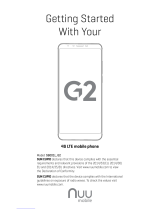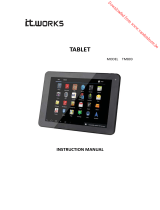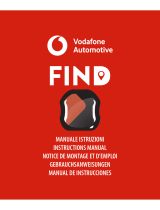La página se está cargando...

3
PARA CONFIGURAR EL DISPOSITIVO IDIOMA:
- Conectar el aparato
- Ir a la página con todas las aplicaciones
- Seleccione el icono “IMPOSTAZIONI”
- Desplácese por la lista y seleccionar el icono
- LINGUA
- Seleccione “LINGUA” y encontar su proprio idioma entre los disponibles
* Para información adicional y actualizaciones para este producto, véase: www.trevi.it
PARA DEFINIR O DISPOSITIVO IDIOMA:
- Ligue o aparelho
- Vá para a página com todos os aplicativos
- Selecione o icone “IMPOSTAZIONI”
- Role a lista e selecione o icone
- LINGUA
- Selecione “LINGUA” e encontrar sua própria lingua entre os disponiveis
* Para mais informações e atualizações deste produto, consulte: www.trevi.it
Να ρυθμίσετε τη συσκευή ΓΛΩΣΣΑ ΣΑΣ:
- Ενεργοποιήστε τη συσκευή
- Πηγαίνετε στη σελίδα με όλες τις εφαρμογές
- Επιλέξτε “IMPOSTAZIONI” εικονίδιο
- Μετακινηθείτε στη λίστα και επιλέξτε το εικονίδιο
- LINGUA
- Επιλέξτε “LINGUA” και να βρουν τη δική τους γλώσσα από
εκείνες που είναι διαθέσιμες.
* Για περισσότερες πληροφορίες και ενημερώσεις του προϊόντος
αυτού βλέπε: www.trevi.it

65
PREPARACIÓN PARA USAR EL DISPOSITIVO
Qué hay dentro de la caja
En el paquete están
• PC Tablet
• Adaptador de AC / DC
• Cable USB para conexión a PC y la recarga
• Manual del usuario
ASPECTO DEL PRODUCTO
INSERCIÓN DE UNA TARJETA MICRO SIM
Para ser capaz de navegar con la red 3G o utilizar el dispositivo para enviar o recibir llamadas
1
2
3
4 5 6 7 8 9
13
10 11
12
14
1. Volumen +: Aumentar el volumen
2. Volumen -: Bajar el volumen
3. Altavoz
4. POTENCIA: Pulse brevemente este botón
para entrar el modo de dormir/despertar,
mantenga pulsado el “Poder” durante 3-5
segundos de conmutación rápida
máquina, presione el interruptor de 8-12
segundos Reiniciar máquina.
5. Ranura para tarjeta de TF.
6. Ranura para tarjeta SIM
7. La cámara trasera.
8. Micro Puerto USB: conecte la unidad al PC
y recargue la unidad.
9. Auriculares estéreo Jack.
10. Ranura Extractor de cubierta de plástico.
11. Cámara frontal.
12. Receptor.
13. Display.
14. Cubierta de plástico.
ESPAÑOL

66
de voz, debe insertar una tarjeta SIM en la ranura. Si usted tiene una tarjeta SIM NANO o
micro-SIM, por favor utilizar un adaptador como se muestra a continuación.
Antes de realizar los siguientes procedimientos de asegurarse de que el aparato está
apagado:
1. Levante la tapa de la ranura de plástico (14) utilizando la ranura (10).
2. Inserte la tarjeta SIM en la ranura (6), teniendo cuidado de respetar la posición del corte
lateral la tarjeta en la ranura con el de la foto.
PRECAUCIÓN:
Observe el uso de micro / nano-SIM adapter productos TREVI
Smartphones y tablets Trevi con ranura para tarjetas SIM están diseñados para dar
cabida a sólo SIM en el formato estándar. El uso de micro-y nano-SIM tarjeta con el
adaptador y ‘no se recomienda ya que puede causar la rotura del dispositivo y de la
micro/nano propia SIM.
TREVI no se hace responsable de los daños causados por el uso de adaptadores para
micro/nano- SIM.
TREVI se reserva el derecho a rechazar la asistencia gratuita en la garantía de los
productos defectuosos que han “causado por el uso de los adaptadores de SIM para
micro/nano- SIM.
GUÍA RÁPIDA
Interruptor de encendido/apagado
Enciende y Desbloqueo: Cuando los dispositivos están en modo OFF, presione y man-
tenga presionado el botón de encendido durante 3 segundos para entrar en el proceso
de inicio de Android. El dispositivo tendrá 100 segundos para entrar en el escritorio del
sistema, con la pantalla en modo bloqueado, por favor presione y mueva el icono
por el círculo blanco, la pantalla se desbloquea automáticamente.
Cuando el dispositivo no está en uso, por favor, póngalo en el modo SLEEP, el dispositi-
vo estará listo para usar cuando lo desee, y que no es necesario para iniciar el sistema
ESPAÑOL

67
operativo Android de nuevo.
Modo de ahorro de energía y el modo de bloqueo
Pulse brevemente la tecla “POWER” cuando el dispositivo está en uso hará que el
sistema entre el poder SLEEP modo de guardar y bloqueado, si pulsa de nuevo volverá
el sistema a modo desbloqueado en 1 segundo.
Nota: La operación principal del dispositivo no se detendrá en el modo de ahorro de
energía, la pantalla se apaga y sólo muestra una pantalla en negro. Esto signica que la
reproducción de música, películas, etc juegan seguirá habiendo continuará funcionando.
Apague
Cuando el dispositivo está en uso, mantenga pulsada la tecla de encendido durante 3
segundos, la pantalla mostrará la interfaz de apagado, seleccione la opción de apagado
para conrmar su selección y el sistema se apagará automáticamente.
Nota: Cuando el dispositivo se está quedando sin energía de la batería, sonará una alar-
ma y luego se apagará automáticamente si no está conectado a una fuente de energía
para iniciar la carga. Si el dispositivo no se puede poner en marcha, por favor comprue-
be si la energía de la batería es demasiado bajo por la carga del dispositivo.
Gestión de la batería y la carga
Cargue la batería cerca de 6-8 horas para asegurarse de que la batería está completa-
mente cargada, por primera vez.
Inserte el puerto micro del adaptador de la batería en la ranura de la CC en el disposi-
tivo, y conecte el otro lado con la toma de corriente. A continuación, la luz indicadora
de potencia del dispositivo será alto iluminado azul, el icono del escritorio de la batería
sigue rodando para mostrar que se está cargando, por favor espere hasta que la batería
está completamente cargada, no desconecte la alimentación durante la carga. Una vez
que la batería está completamente cargada, la luz indicadora cambiará a azul oscuro, el
icono en el escritorio dejará rodar. Cuando la batería se agota por completo, por favor
cargue por lo menos un minuto antes de su puesta en marcha.
Nota: Con el n de mantener la batería de trabajo en todo su potencial , por favor, preste
atención a los siguientes consejos :
1 ) No cargue el poder en temperaturas excesivamente altas.
2 ) No hay necesidad de correr por el poder de esta batería Li -ion, que puede cargar la
batería incluso cuando todavía hay energía que queda en la batería sin que afecte a la
vida útil de la batería.
3 ) Con el n de mantener la batería en buen estado, Asegúrese de que se carga al menos
ESPAÑOL

68
una vez cada dos semanas si el dispositivo no se ha utilizado durante mucho tiempo.
Sistemas 1: Operación Detalles
música
Entra en el reproductor de música: En el menú de la aplicación o en el escritorio, pulse el
icono
para entrar en la interfaz principal del reproductor de música,
• Si no hay archivos de música en el reproductor de audio de reproducción, el sistema
se carga automáticamente cualquier archivo de música de la tarjeta micro SD en el
reproductor de audio de reproducción después de que el reproductor de audio se pone
en marcha. El dispositivo es compatible con los siguientes formatos de archivo de audio:
mp3, wav, midi y wma.
• Si hay muchas canciones en el área de lista de reproducción de música, deslice hacia
arriba / abajo en la pantalla táctil.
• Haga clic en la pista que desea reproducir de la lista.
• Arrastre la barra de progreso de reproducción
a ajustar progreso de la reproducción
de audio.
Vídeo
• En el menú de la aplicación o en el escritorio, pulse el icono para entrar en el video
interfaz del reproductor.
• Cuando no hay archivos de vídeo en el reproductor de vídeo de reproducción, el sistema
automáticamente cargar todos los archivos de vídeo de la tarjeta micro SD en el
reproductor de vídeo de reproducción después de la de vídeo jugador ha puesto en
marcha.
• Si hay muchos videos disponibles, deslice hacia arriba/abajo en la lista utilizando la
pantalla táctil o el uso la rueda de desplazamiento.
• Para reproducir archivos de vídeo, haga clic en el archivo deseado en la lista para
reproducirla.
El dispositivo es compatible con los siguientes formatos de archivo de vídeo: MP4, 3GP,
MPEG4, H.263, H.264, RMVB (720P), AVI, MOV y Arrastre la barra de progreso de la
reproducción
para ajustar el progreso
de reproducción de vídeo.
Imagen
• En el menú de la aplicación o en el escritorio, pulse el icono para entrar en el
ESPAÑOL

69
navegador de imágenes.
• Si no hay archivos en la lista de fotos, el sistema carga automáticamente los archivos
de imagen de la tarjeta micro SD a la lista de exploración de fotos después del navegador
de fotos ha puesto en marcha
• El dispositivo es compatible con los siguientes formatos de imagen de video: JPG,
PNG, BMP, GIF, TIF.
• lo ver una imagen, desplácese hasta la imagen que desea ver y selecciónelo.
• Toque el icono
del menú para seleccionar diapositivas, editar, imprimir, rotar a la
izquierda, gire a la derecha, recortar, ajustar imaginar como, detalles.
Grabación
• En el menú de la aplicación o en el escritorio, pulse el icono para entrar en la
grabadora de sonidos.
• Toque el icono
de grabación para iniciar la grabación, pulse el icono para
detener la grabación.
• Una vez que termine la grabación, se le preguntará si desea “Descartar“ o “Guardar”
la grabación.
• Reproducción de grabación: Para reproducir una grabación, utilice el Explorador para
encontrar la carpeta Registro de el almacenamiento de la memoria interna, seleccione
la grabación a la reproducción haciendo clic en él.
Gestor de archivos
• En el menú de la aplicación o en el escritorio, pulse en el icono para acceder a la
interfaz de gestión, toque almacenamiento del teléfono o la tarjeta SD para abrir sus
carpetas del directorio raíz para abrir el directorio raíz del almacenamiento apropiado.
Para navegar por el sistema de archivos, puede pulsar sobre el nombre de carpetas o
utilizar las funciones de “Siguiente” “Volver” y.
Sistemas de 2
Teléfono
Toque en el en el escritorio para abrir el teléfono.
Mensajería
Toque en el en el escritorio para abrir la Mensajería.
ESPAÑOL

70
GPS Test
Toque en el en el escritorio para abrir el GPS Test.
Navegador web
Nota: Para el navegador Web para ver páginas web, este dispositivo debe estar conectado
a una red inalámbrica o 3G.
En el menú de aplicaciones o en el escritorio, haga clic en el icono
para acceder a la
interfaz de navegador Web; haga clic en la barra de direcciones e introduzca la dirección
del sitio web para el sitio web que le gustaría ver. Utilice los teclados emergentes para
introducir la dirección y luego haga clic en “Go”.
Sistema 3
Calculadora
En el menú de aplicaciones o en el escritorio, pulse el icono de la calculadora en el
escritorio para abrir la calculadora.
reloj
En el menú de aplicaciones o en el escritorio, pulse el icono
Reloj para entrar en
elAnnulla modiche interfaz de conguración,
Puede tocar la de
establecer los relojes .
Función de cámara
Toque en el icono Menú App para entrar en la lista de menú de aplicaciones, toque
“para entrar en la interfaz de la función de cámara.
Radio FM
Pulse “ “ para entrar en la interfaz de la función de radio FM:
Nota: por favor inserción auriculares antes de encender la radio.
Hay una ranura para tarjeta de TF (Micro SD) en este dispositivo. Se puede leer archivos
de TF (Micro SD). Inserte la tarjeta en la ranura de la tarjeta en la posición correcta, y siga
estas instrucciones cuando utilice la ranura de la tarjeta:
ESPAÑOL

71
1 ) Inserte la tarjeta de memoria en la ranura de la tarjeta en el lado derecho.
2 ) No retire la tarjeta cuando está en uso (lectura, la copia), de lo contrario, puede causar
errores de datos.
3 ) No utilice la tarjeta de memoria en condiciones de alta temperatura.
4 ) Mantenga la tarjeta de memoria fuera de los materiales líquidos y erosivos.
5 ) Para extraer la tarjeta, simplemente empuje la tarjeta hacia la ranura, y esto automáticamente
liberar la tarjeta.
NOTA: Habrá algunas teclas que no funcionan; necesitará el código de teclado para
cambiar de acuerdo a la denición del sistema Android. Se recomienda utilizar el teclado
USB estándar de fábrica.
Conguración
Wi-Fi
Active la función Wi-Fi: Toque el icono
Menu App para entrar en la lista de menú de
aplicaciones, toque
para entrar en la interfaz de conguración, toca
Activar Wi-Fi
El dispositivo encontrará las redes Wi-Fi de forma automática. que ha encontrado varios
nombres de red Wi-Fi:
NOTA: La asignación de direcciones IP depende de la conguración del router Wi-Fi.
Si la dirección IP se asigna de forma automática, después de seleccionar la red a la que
desea conectarse, el dispositivo se conectará directamente a la red Wi-Fi. Si la red tiene
seguridad y requiere una clave de seguridad para conectar, el sistema mostrará una ventana
de conexión donde se puede introducir el código de seguridad correcto y después pulse
en “Conectar”.
El sistema mostrará el estado “Conectado” una vez que el dispositivo se conecta a la red
Wi-Fi con éxito . Se puede ver el estado de la conexión de red pulsando el nombre de la red
Habrá un icono
de la conexión Wi -Fi en la parte superior de la interfaz.
Bluetooth
Activar Bluetooth: Toque el icono
Menu App para entrar en la lista de menú de
aplicaciones, toque
para entrar en la interfaz de conguración, toque
Activar Bluetooth.
El dispositivo se encuentra el dispositivo cercano automáticamente cuando se pulsa la
Por favor, toque el nombre del dispositivo al par. La siguiente ventana se abrirá:
Por favor, pulse “Par “ para el emparejamiento.
ESPAÑOL

72
Toque en el icono de menú para seleccionar la tableta de cambio de nombre , tiempo
de espera de la visibilidad y el espectáculo archivos recibidos .
Fecha uso
1 ) Pulse el icono para comprobar la utilización de los datos de la red.
2 ) Toque “más” para seleccionar el modo de avión, VPN, Anclaje a red y zona Wi-Fi.
Perles de audio
Toque el icono
para acceder a la interfaz de conguración.
Visualización
Toque el icono
para acceder a la interfaz de selección de pantalla de la siguiente
manera. En la interfaz de conguración de pantalla, puede congurar las noticaciones
de bloqueo de pantalla, escenas, tema, fondo de pantalla, brillo, Daydream, Tamaño de
fuente, el sueño y la pantalla Wireless como usted necesita.
ScreenshotSetting
Toque en el icono
para entrar en la interfaz screenshotsetting.
Almacenamiento
Toque en el icono
para comprobar el almacenamiento mediante el estado de la
memoria interna y externa.
Batería
Toque en el icono
para comprobar el estado de la batería utilizando .
Aplicaciones
Tab en el icono
para acceder a la interfaz de conguración de la aplicación.
Toque en el “RUNNING“ para vericar y controlar las aplicaciones en ejecución.
Los servicios de localización
Toque en el icono
para establecer el acceso a mi ubicación, GPS satélites y Wi -Fi
y localización de redes móviles.
ESPAÑOL

73
Seguridad
Toque el icono
para acceder a la interfaz de conguración de seguridad.
Desbloqueo de la pantalla: Pulse “ bloqueo de pantalla “ para seleccionar pantalla desblo-
queada con ninguno, diapositivas, el patrón o la contraseña .
Desbloquear la pantalla mediante un patrón: Dibuje el patrón de desbloqueo con un mínimo
de 4 puntos, presione “Continuar“ para competir en el entorno.
Desbloquear la pantalla mediante una contraseña: Introduzca una contraseña de 4 ca-
racteres, pulse “OK” para competir en el entorno. El dispositivo le pedirá que introduzca
la contraseña correcta al desbloquear.
Administrador de dispositivos: Marque la casilla junto a las “Fuentes desconocidas“ , el
sistema permitirá la instalación de aplicaciones que no son de mercado:
Idioma y entrada
Toque el icono
para acceder a la interfaz de conguración del método de lenguaje
y de entrada
Idioma: El dispositivo es compatible con multi-idiomas. Usted puede seleccionar una interfaz
de operación de los diferentes idiomas en función de sus necesidades. Seleccione una
opción de idioma, toque
para conrmar y volver.
Teclado y método de entrada: Establecer los métodos de entrada de teclado y como sea
necesario.
Copia de seguridad y restablecimiento
Copia de seguridad y restauración
Marque la casilla junto a la “copia de seguridad de mis datos“ para realizar copias de seguridad
de datos de aplicaciones, contraseñas Wi-Fi y otros ajustes a los servidores de Google.
Marque la casilla junto a la “ Restauración automática “, el sistema restaurará la conguración
de copia de seguridad u otros datos si se vuelve a instalar una aplicación.
Datos personales
Toque en el “Restablecer datos de fábrica“ para borra todos los datos del dispositivo.
NOTA: Realice una copia de seguridad de todos los datos de la memoria interna antes de
reiniciar el dispositivo, o se perderán todos los datos.
ESPAÑOL

74
Agregar cuenta
Toque en el icono
para entrar en la interfaz Agregar cuenta.
Fecha y hora
Toque el icono
para acceder a la fecha y la hora de interfaz:
Automático: Seleccione “Automático” para ajustar la fecha y la hora automáticamente
usando los valores proporcionados por la red. Desmarque la casilla situada junto a la
“Automático“para modicar la fecha, la zona horaria y la hora por el manual.
Denir fecha: Toque para seleccionar día, mes y año, y toque el icono
para
nalizar el ajuste.
Seleccionar zona horaria: Toque para seleccionar la zona horaria que se in.
Ajustar la hora: Pulse para seleccionar horas y minutos, y pulse el icono
para
nalizar el ajuste.
Utilice el formato de 24 horas: Toque para establecer la hora del sistema mostrado por el
formato de 24 horas.
Seleccione el formato de fecha: Pulse para seleccionar el formato de fecha.
Accesibilidad
Toque el icono
para establecer el texto grande, botón de encendido naliza la llamada,
Pantalla giratoria, Speak contraseñas, acceso directo de accesibilidad, salida de texto a
voz, táctil y mantenimiento de retardo y mejorar Accessibilty web.
Acerca del teléfono
Toque
para comprobar las actualizaciones de sistema, el estado y la información legal.
Agregar, mover o eliminar iconos del escritorio
Toque en el icono en el escritorio para entrar en la lista de menú de aplicaciones.
Toque y arrastre el icono de la aplicación copiar en el escritorio actual, es decir establecer
el acceso directo en el escritorio.
Mantenga pulsado el icono de la aplicación en el escritorio para entrar en el modo de
ESPAÑOL

75
edición y se puede mover el icono y establezca su ubicación.
Al arrastrar el icono
para, se convierte en la función de eliminación, suelte el
icono para eliminarlo.
Solución de problemas
No se puede encender el dispositivo?
• Es posible que no pueda activar el dispositivo cuando la batería está por debajo del nivel
crítico. Cargue la batería durante unos minutos e intente encenderlo de nuevo.
• Compruebe si el cargador de alimentación está conectado correctamente y con rmeza.
El tiempo de trabajo de la batería es demasiado corta?
• La duración de la batería de litio varía con los cambios de temperatura ambiental y
las condiciones de servicio. Si la temperatura ambiente es demasiado alta o demasiado
baja, la duración de la batería se verá afectado. Se recomienda el uso de este dispositivo
a la temperatura normal.
• El consumo de la batería varía dependiendo de si el brillo y el tiempo de la pantalla,
el nivel de volumen del altavoz, así como el estado de operación del procesador central
(CPU). Para ahorrar batería, consulte la sección de alimentación del modo de ahorro de
este menú.
No hay sonido en el auricular?
• Compruebe si el ajuste de volumen está ajustado a 0.
• Compruebe si el archivo de audio está dañado y tratar de reproducir otros archivos de
audio para conrmar, en el caso si el archivo de audio está dañado, puede causar ruido
o staccato grave.
No se puede copiar los archivos?
• Compruebe si el dispositivo está conectado al ordenador correctamente.
• Compruebe si el cable USB funciona.
• Compruebe si la capacidad de memoria disponible es suciente para el almacenamiento
de los archivos de copia.
El dispositivo está muerto?
• Por favor, intente restablecer el dispositivo siguiente procedimiento: Mantenga pulsado
el botón de reinicio hasta que la alimentación eléctrica jugador, entonces usted puede
encender el reproductor.
Nota informativa sobre la retirada y eliminación de baterías
ESPAÑOL

76
Advertencia: Sólo el personal de alta cualicación deberían poder realizar
esta operación!
Extracción de la batería
Precaución: Esta operación está restringida a personal cualicado! La batería recargable
incorporada en este producto no es reemplazable por el usuario.
1. Levante la tapa de la ranura de plástico (14) utilizando la ranura (10).
2. Retire los tres tornillos que jan la caja de metal de nuevo.
3. Quite la parte trasera de la unidad moviendo la palanca entre la parte delantera y trasera.
4. Localice la batería.
5. Desenchufe y extraerla.
Información importante para la eliminación correcta del producto.
El símbolo en el equipo indica que los residuos deben ser objeto de la “recogida selectiva”
por lo que el producto no debe eliminarse como residuo urbano.
El usuario debe devolver el producto a los “centros de recogida” especiales proporcionadas
por el gobierno local, o entregarlo al vendedor en contra de la compra de un nuevo producto.
La recogida selectiva de los residuos y de las operaciones de procesamiento posteriores,
la recuperación y la eliminación ayudará a la producción de equipos con materiales
reciclados y reducir los efectos negativos sobre el medio ambiente y la salud causado por
el manejo inadecuado de los residuos. La eliminación inadecuada del producto consiste
en la aplicación de sanciones administrativas.
TREVI sigue una política de continua investigación y desarrollo, los productos podrán
presentar características diferentes de los descritos.
ESPECIFICACIONES TÉCNICAS
PANTALLA ......................................................... 7,85 pulgadas capacitiva LCD HD IPS
RESOLUCIÓN ............................................................................................. 1024X 768
CPU ......................................................................... Quad Core MTK MT8389, 1.5GHz
RAM ..................................................................................................................... 1GB
SISTEMA OPERATIVO ................................................................................ Android 4.2
MEMORIA INTERNA . ........................................................................................... 8 GB
RED INALÁMBRICA . .................................................................. Wi -Fi ( 802.11 b/g/n)
3G , GSM ............................................ GSM: 850/900/1800/1900, WCDMA: 850/2100
FORMATOS DE AUDIO ..................................................... MP3, WMA, FLAC, APE, AAC
Formatos de vídeo ....................................................... AVI ,3GP ,MP4 ,MP4 ,FLV ,MKV
FOTOS TAMAÑO . ....................................................................... JPEG, BMP, PNG, JPG
ESPAÑOL

79
Avvertenze per il corretto smaltimento del prodotto.
Il simbolo riportato sull’apparecchiatura indica che il riuto deve essere
oggetto di “raccolta separata” pertanto il prodotto non deve essere
smaltito insieme ai riuti urbani.
L’utente dovrà consegnare il prodotto presso gli appositi “centri di
raccolta differenziata” predisposti dalle amministrazioni comunali,
oppure consegnarlo al rivenditore contro acquisto di un nuovo prodotto.
La raccolta differenziata del riuto e le successive operazioni di
trattamento, recupero e smaltimento favoriscono la produzione di
apparecchiature con materiali riciclati e limitano gli effetti negativi
sull’ambiente e sulla salute causati da una gestione impropria del riuto.
Lo smaltimento abusivo del prodotto comporta l’applicazione di
sanzioni amministrative.
Precautions for correct disposal of the product.
The symbol shown on the equipment indicates that waste must be
disposed of in “separate collection” and so the product must not be
disposed of together with urban waste.
The user must take the product to special “separate waste collection
centres” provided by local government, or deliver it to the retailer against
the purchase of a new product.
Separate collection of waste and subsequent treatment, recycling
and disposal operations promotes the production of equipment with
recycled materials and limits negative effects on the environment and
on health caused by improper handling of waste.
Illegal disposal of the product leads to the enforcement of admini-
strative penalties.
Recommandations pour l’élimination correcte
du produit.
Le symbole gurant sur l’appareil indique que le produit fait l’objet
d’une “ collecte séparée “. C’est pourquoi, le produit ne doit pas être
éliminé avec les déchets urbains.
L’utilisateur doit remettre le produit auprès de “ décharges spécialisées
de collecte séparée “ prévues par les autorités locales, ou bien le
rendre au revendeur quand il achètera un nouvel appareil équivalent.
La collecte séparée du produit et les opérations successives de
traitement, recyclage et élimination favorisent la production d’appareils
composés par des matériaux recyclés ainsi que permettent d’éviter des
effets négatifs sur l’environnement et sur la santé des personnes suite
à une gestion impropre du déchet.
Toute élimination abusive du produit entraîne l’application de sanctions
administratives.
Hinweise zur ordnungsgemäßen Entsorgung des
Produkts.
Das auf dem Gerät angebrachte Symbol weist darauf hin, dass das
Altgerät “getrennt zu sammeln” ist und das Produkt daher nicht
zusammen mit dem Gemeindeabfall entsorgt werden darf.
Der Benutzer muss das Produkt zu den entsprechenden, von der
Gemeindeverwaltung eingerichteten “Wertstoffsammelstellen” bringen
oder dem Händler beim Kauf eines neuen Produkts übergeben.
Die getrennte Müllsammlung und anschließende Aufbereitung, Wie-
derverwertung und Entsorgung fördern die Herstellung von Geräten
unter Verwendung wiederverwerteter Materialien und vermindern die
negativen Auswirkungen auf die Umwelt und Gesundheit in Folge einer
falschen Müllverwaltung.
Die widerrechtliche Entsorgung des Produkts führt zur Auferlegung
von Verwaltungsstrafen.
Advertencias para la correcta eliminación del
producto.
El símbolo que aparece en el aparato indica que el residuo debe ser
objeto de “recogida selectiva” por tanto el producto no se debe eliminar
junto con residuos urbanos.
El usuario deberá entregar el producto a los “centros de recogida
selectiva” creados por las administraciones municipales o bien al
distribuidor cuando adquiera un nuevo producto.
La recogida selectiva del residuo y las sucesivas operaciones de trata-
miento, recuperación y eliminación favorecen la fabricación de aparatos
con materiales reciclados y limitan los efectos negativos en el medio
ambiente y la salud causados por una gestión incorrecta del residuo.
La eliminación abusiva del producto da lugar a la aplicación de
sanciones administrativas.
Advertências para a correcta demolição do produto.
O símbolo indicado na aparelhagem indica que o resíduo deve ser objecto
de “recolha separada” portanto o produto não deve ser desmantelado
junto dos resíduos urbanos.
O utilizador deverá entregar o produto nos apropriados “centros de
recolha diferenciada” predispostos pelas administrações comunais, ou
entregá-lo ao revendedor em troca de uma compra de um novo produto.
A recolha diferenciada do resíduo e as sucessivas operações de
tratamento, recuperação e desmantelamento favorecem a produção de
aparelhagens com materiais reciclados e limitam os efeitos negativos no
ambiente e na saúde causados por uma gestão imprópria do resíduo.
O desmantelamento abusivo do produto comporta a aplicação de
sanções administrativas.
Προειδοποιήσεις για τη σωστή διάθεση του
προϊόντος.
Το σύμβολο που απεικονίζεται επάνω στη συσκευή
υποδεικνύει ότι το απόβλητο πρέπει να αποτελέσει αντικείμενο
“χωριστής συλλογής” ως εκ τούτου το προϊόν δεν πρέπει να
διατίθεται μαζί με τα αστικά απόβλητα.
Ο χρήστης θα πρέπει να παραδώσει το προϊόν στα ειδικά
“κέντρα διαφοροποιημένης συλλογής” που έχουν διευθετηθεί
από τις δημοτικές διοικήσεις, ή να το παραδώσει στο
κατάστημα πώλησης με την αγορά ενός νέου προϊόντος.
Η διαφοροποιημένη συλλογή του αποβλήτου και οι ακόλουθες
επεμβάσεις επεξεργασίας, ανάκτησης και διάθεσης βοηθούν
την παραγωγή συσκευών με ανακυκλωμένα υλικά και
περιορίζουν τις αρνητικές επιπτώσεις για το περιβάλλον και
την υγεία που προκαλούνται από την ακατάλληλη διαχείριση
του αποβλήτου.
Η αυθαίρετη διάθεση του προϊόντος συνεπάγεται την
εφαρμογή διοικητικών κυρώσεων.
CORRECT DISPOSAL WARNING
/